Windows 10'da Bir Bağlantıyı Ölçülü Olarak Nasıl, Ne Zaman ve Neden Ayarlamalı
Yayınlanan: 2022-01-29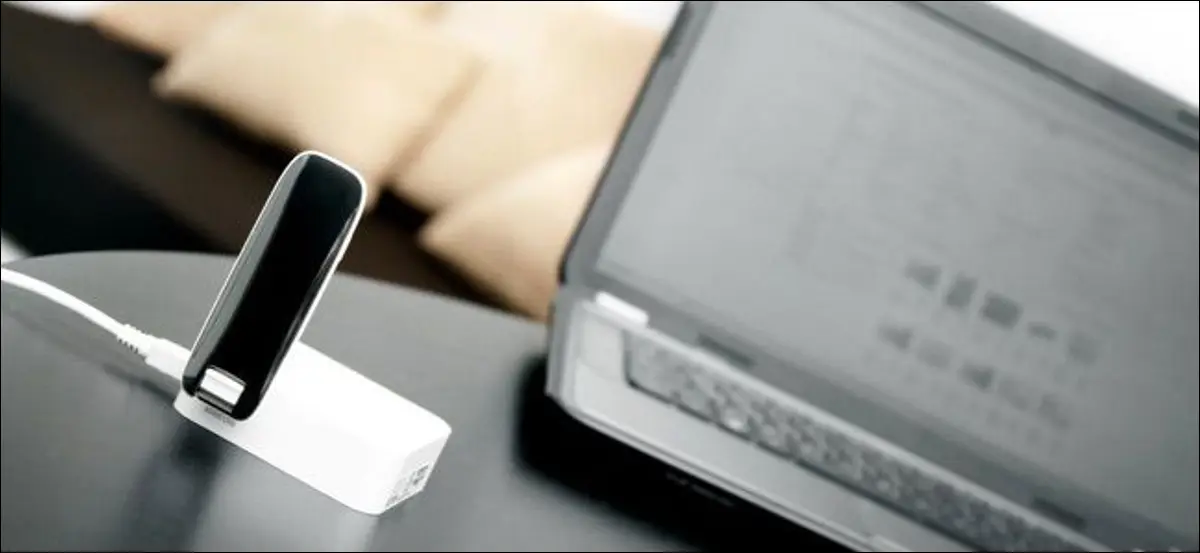
Windows 10, sınırsız İnternet bağlantısı olan bilgisayarlar için tasarlanmıştır ve normalde indirme ve yükleme bant genişliğinizin çoğunu sormadan istediği kadar kullanır. Bir bağlantıyı ölçülü olarak ayarlamak, kontrolü tekrar size verir ve bu, bazı bağlantı türlerinde çok önemlidir.
Bunu her zaman veri sınırları, mobil erişim noktaları, uydu İnternet bağlantıları, çevirmeli bağlantılar ve diğer her şeyle bağlantılarda yapmak isteyeceksiniz. Bağlantınız üzerinde size daha fazla kontrol sağlar ve Windows'un bant genişliğini tüketmesini engeller. Creators Update'te, Microsoft artık kablolu bir Ethernet bağlantısını ölçülü olarak ayarlamanıza da izin veriyor.
İLGİLİ: İnternet Bant Genişliği Sınırlarıyla Nasıl Başa Çıkılır?
Bir Bağlantıyı Ölçülen Olarak Ayarlamak Ne Yapar?
Bağlantıyı ölçülü olarak ayarlamak, Windows'un bant genişliğini birçok yönden otomatik olarak kullanmasını engeller. İşte tam olarak ne yaptığı:
İLGİLİ: Windows 10'un Güncelleştirmeleri Otomatik Olarak İndirmesini Önleme
- Çoğu Windows güncellemesinin otomatik olarak indirilmesini devre dışı bırakır : Windows, tarifeli İnternet bağlantılarında Windows Update'ten çoğu güncellemeyi otomatik olarak indirmez. Güncellemeleri yüklemek istediğinizde tıklayabileceğiniz bir "İndir" düğmesi alacaksınız. Creators Update'te Microsoft, bağlantınız ölçülü olarak işaretlenmiş olsa bile kritik güvenlik güncellemelerini indirmesi için Windows Update'e artık izin verdi. Microsoft bunu kötüye kullanmayacağına söz verdi.
- Uygulama güncellemelerinin otomatik olarak indirilmesini devre dışı bırakır : Windows Mağazası, tarifeli bağlantılarda yüklü “Mağaza uygulamalarınız” için de güncellemeleri otomatik olarak indirmez. Chrome, Firefox ve diğerleri gibi masaüstü uygulamaları kendilerini normal şekilde güncellemeye devam edecek.
İLGİLİ: Windows 10'un Güncellemeleri İnternet Üzerinden Diğer Bilgisayarlara Yüklemesini Durdurma
- Güncellemelerin eşler arası yüklenmesini devre dışı bırakır : Ölçülü bir bağlantıda, Windows 10 güncellemeleri İnternet üzerinden bilgisayarlarla paylaşmak için yükleme bant genişliğinizi kullanmaz. Windows 10 bunu varsayılan olarak yapar ve Microsoft'un bant genişliği faturalarını azaltmak için potansiyel olarak sınırlı yükleme izninizi tüketir.
- Döşemeler güncellenmeyebilir : Microsoft, Başlat menünüzdeki veya Başlat ekranınızdaki canlı döşemelerin tarifeli bir bağlantıda güncellemeyi "durdurabileceğini" söylüyor.
- Diğer uygulamalar farklı davranabilir : Uygulamalar, özellikle Windows Mağazası'ndaki uygulamalar, potansiyel olarak bu ayarı okuyabilir ve farklı davranabilir. Örneğin, bir "evrensel uygulama" BitTorrent istemcisi, tarifeli bir bağlantıya bağlandığında potansiyel olarak indirmeyi otomatik olarak durdurabilir.
İLGİLİ: OneDrive'ın İzin Verilen Aktarım Hızı Nasıl Sınırlandırılır
Windows 10'un OneDrive istemcisi artık "ölçülü bağlantı" ayarına uymuyor gibi görünüyor ve tercihinizi göz ardı ederek ölçülü bağlantılar üzerinden eşitlenecek. Windows 8.1'in OneDrive entegrasyonu farklı şekilde çalıştı ve çevrimdışı dosyaları ölçülü bir İnternet bağlantısında eşitlemedi. Bu, Windows 10'daki OneDrive'ın Windows 8.1'den bir adım geriye gitmesinin birçok yolundan yalnızca biridir ve Microsoft bunu gelecekte değiştirebilir. Ancak, uygulama içinde OneDrive'ın izin verilen aktarım hızını sınırlayabilirsiniz.
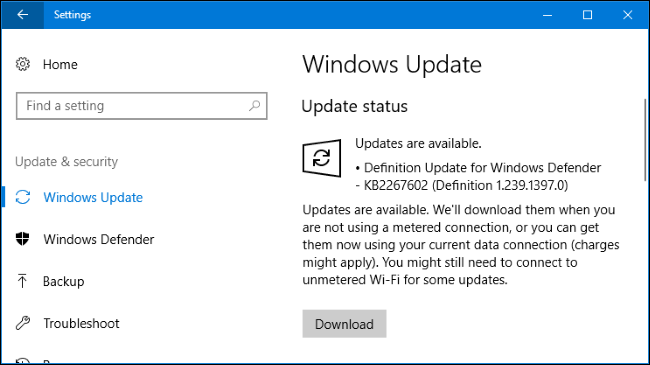
Bir Bağlantıyı Ölçülen Olarak Ayarlamanız Gerektiğinde
Microsoft, İnternet servis sağlayıcınız kullanabileceğiniz verileri sınırlandırıyorsa, bir bağlantıyı ölçülü olarak ayarlamanız gerektiğini söylüyor. Ancak bunu, özellikle daha yavaş bağlantılarda, seçtiğiniz durumlar dışında Windows'un bant genişliğinizi kullanmasını önlemek için de yapmak isteyebilirsiniz:
- Mobil veri bağlantıları : Tümleşik mobil veri bağlantısına sahip bir Windows 10 dizüstü bilgisayarınız veya tabletiniz varsa, Windows 10 bu bağlantıyı otomatik olarak sizin için ölçülen şekilde ayarlar.
İLGİLİ: Akıllı Telefonunuzun İnternet Bağlantısını Nasıl Paylaşırsınız: Hotspot'lar ve Tethering Açıklaması

- Akıllı telefon ve mobil veri erişim noktaları : Akıllı telefonunuzla Wi-Fi üzerinden tethering yaparak veya özel bir mobil erişim noktası cihazı kullanarak bir mobil veri ağına bağlanıyorsanız, bağlandıktan sonra bunu ölçülü olarak ayarlamanız gerekir. Windows 10 bunları otomatik olarak tanıyamaz.
- Bant genişliği sınırlarına sahip ev İnternet bağlantıları : İnternet servis sağlayıcınız bant genişliği sınırları uygularsa (verileri yalnızca günün belirli saatleri arasında sınırlandırsalar bile) bağlantıyı Windows'ta ölçülü olarak ayarlamak isteyeceksiniz.
- Yavaş İnternet bağlantıları : Bir uydu veya çevirmeli İnternet bağlantısı kullanıyorsanız, Windows'un siz kullanırken güncellemeleri indirerek bağlantınızı beklemesini önlemek için bağlantıyı ölçülü olarak ayarlamak isteyebilirsiniz.
- Güncellemeleri ve indirmeleri kontrol etmek istediğiniz herhangi bir senaryo : Windows'un güncellemeleri kendi programınıza göre indirmesini ve yüklemesini isteyebilirsiniz, bu da bu güncellemelerin ne zaman indirileceği ve kendi programınıza göre ne zaman yükleneceği konusunda size tam kontrol sağlar.
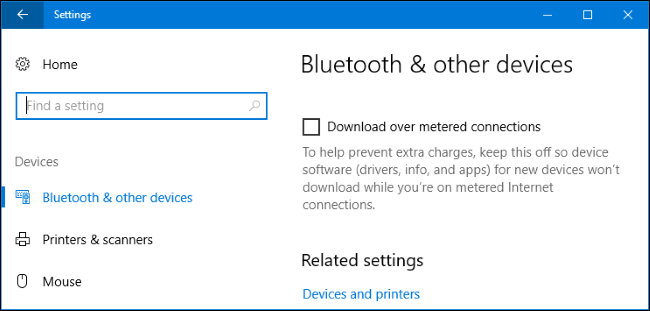
Bir Wi-Fi Bağlantısını Ölçülü Olarak Ayarlama
Bir Wi-Fi bağlantısını ölçülü olarak ayarlamak için Ayarlar > Ağ ve İnternet > Wi-Fi'ye gidin. Bağlandığınız Wi-Fi bağlantısının adını tıklayın.
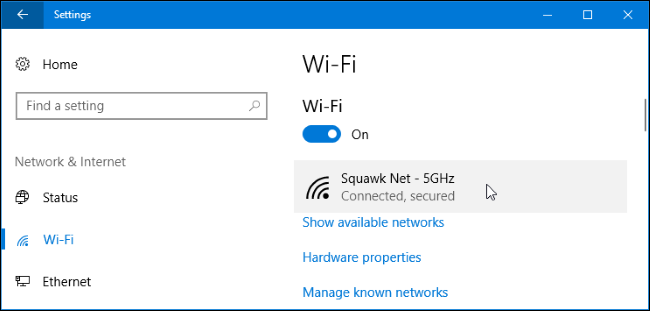
Burada "Ölçülü bağlantı olarak ayarla" seçeneğini etkinleştirin.
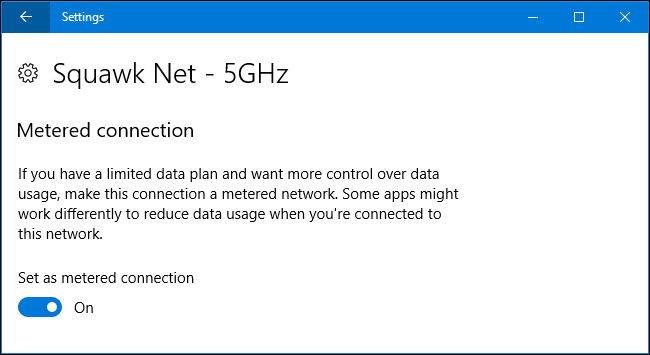
Bunun yalnızca şu anda bağlı olduğunuz Wi-Fi ağını etkilediğini unutmayın. Ancak Windows bu ayarı hatırlayacak ve her bağlandığınızda söz konusu Wi-Fi ağı her zaman ölçülü ağ olarak değerlendirilecektir.
Wi-Fi ağından ayrılıp ölçülü olarak kabul edilmeyen başka bir Wi-Fi ağına bağlanır bağlanmaz, Windows 10 güncellemeleri otomatik olarak indirmeye ve diğer kısıtlı özellikleri kullanmaya devam edecektir. Bunun olmasını önlemek için bağlandıktan sonra bu Wi-Fi bağlantısını ölçülü olarak ayarlamanız gerekir.
Ethernet Bağlantısını Ölçülü Olarak Ayarlama
Kablolu bir Ethernet bağlantısını ölçülü olarak ayarlamak için Ayarlar > Ağ ve İnternet > Ethernet'e gidin. Burada Ethernet bağlantınızın adına tıklayın.

Bağlı olduğunuz ağ için “Ölçülü bağlantı olarak ayarla” seçeneğini etkinleştirin.
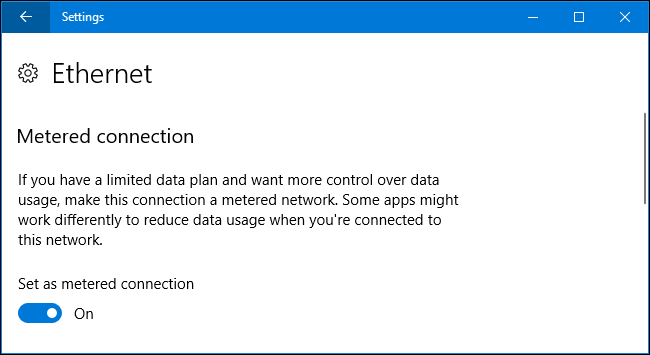
Bunun yalnızca belirli Ethernet bağlantısını etkilediğini unutmayın. Daha sonra başka bir ağa bağlanırsanız (örneğin, ölçülü olarak işaretlenmemiş bir Wi-Fi ağına bağlanırsanız), Windows 10 güncellemeleri otomatik olarak normal şekilde indirmeye başlar.
Bu seçenek, Windows 10'un Oluşturucu Güncellemesine eklenmiştir. Windows 10'un önceki sürümlerinde, bir Ethernet bağlantısını yalnızca bir kayıt defteri kesmesiyle ölçüldüğü şekilde ayarlayabilirsiniz.
İLGİLİ: Windows 10'un Kötü Bir Zamanda Yeniden Başlamaması İçin "Etkin Saatler" Nasıl Ayarlanır
Ölçülen bağlantılar, Windows 10'un bant genişliğine aç doğasına kısmi bir çözümdür. Sınırlı İnternet bağlantısı olan kişiler için burada daha fazla seçenek görmek muhtemelen daha iyi olacaktır. Örneğin, Windows'a güncellemeleri yalnızca günün belirli saatleri arasında otomatik olarak indirmesini söyleyen bir seçenek, mesai saatleri dışında veri sınırını kaldıran İSS'ler için idealdir. Aktif Saatler, Windows 10'un güncellemeleri yüklediği günün saatini kontrol etmenize izin verirken, bu özellik, Windows'un onları gerçekten ne zaman indireceğini kontrol etmenize izin vermez.
